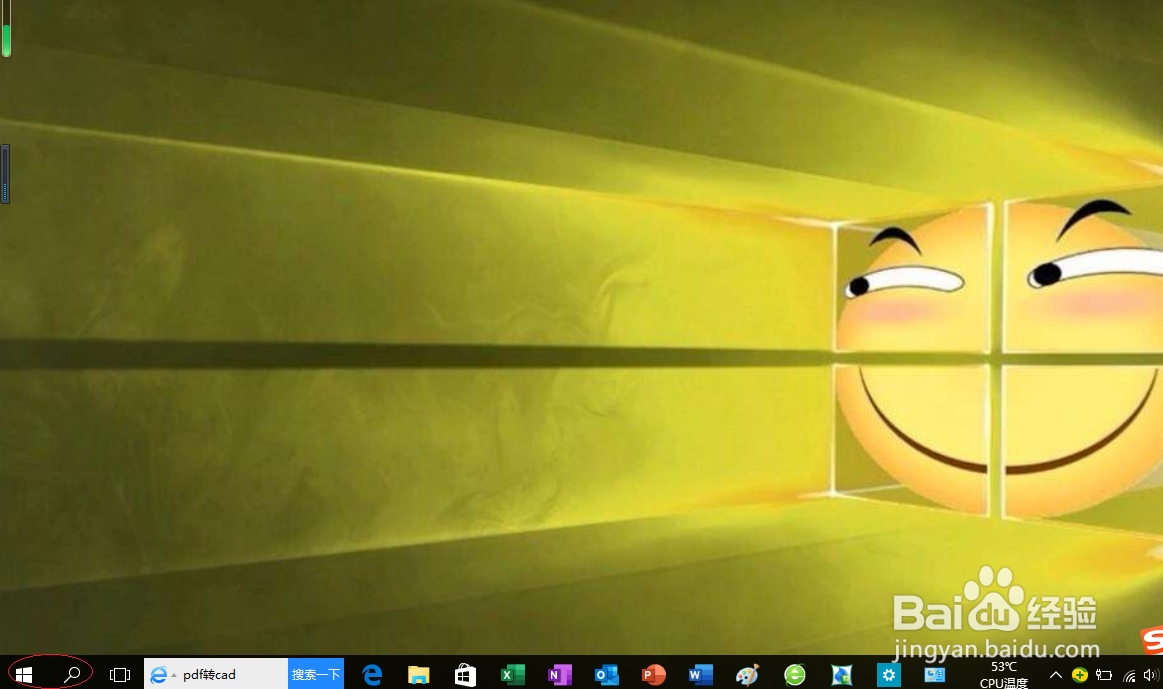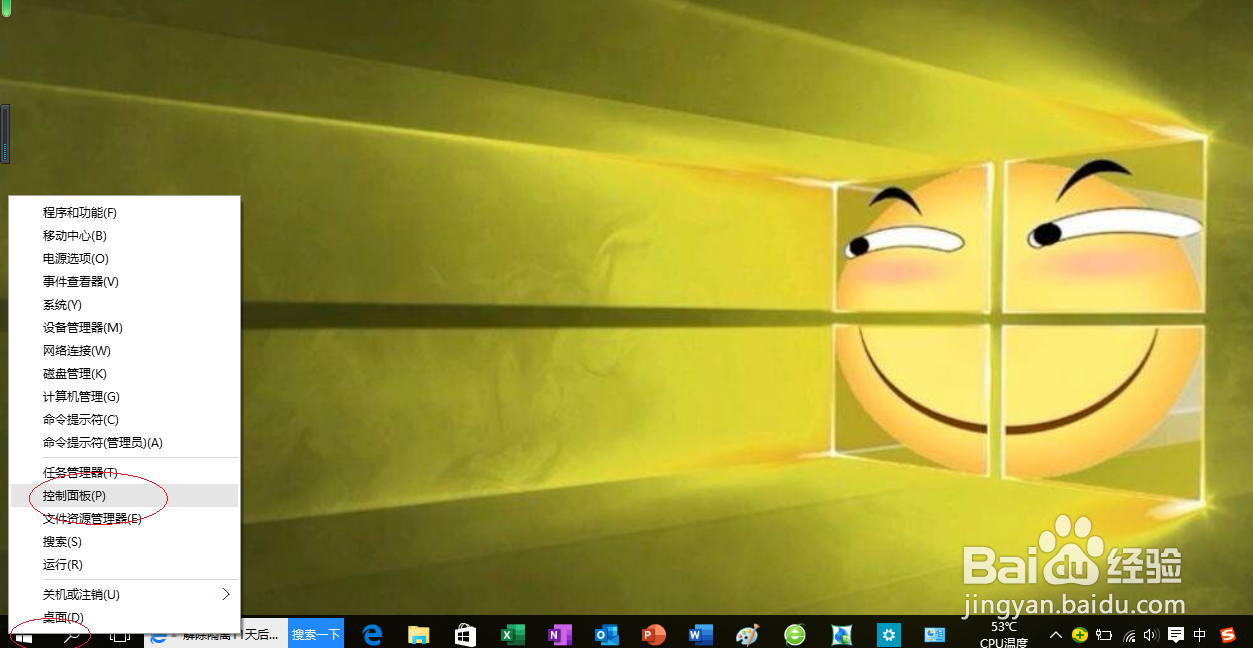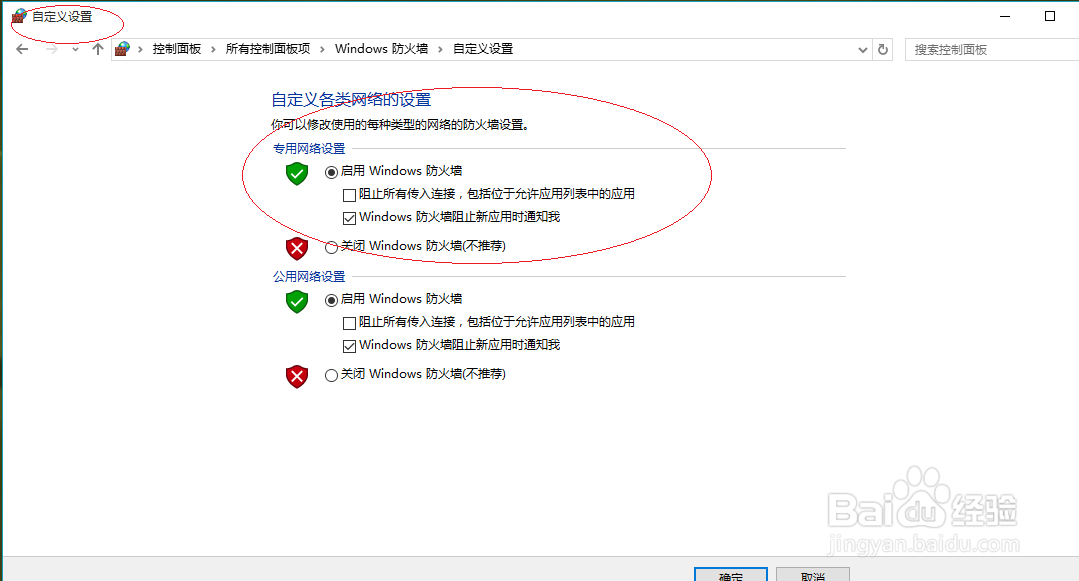Windows 10如何设置专用网络防火墙的通知方式
1、启动WIN10操作系统,鼠标右击任务栏"开始"按钮
2、选择"控制面板"项
3、我们点击控制面板项目"系统和安全"图标,如图所示
4、点击"Windows 防火墙"图标
5、接下来,点击左侧"更改通知设置"链接
6、勾选"专用网络设置|Windows防火墙阻止新应用时通知我"复选框
7、完成专用网络防火墙的通知方式设置,本例到此谢谢朋友们的关注
声明:本网站引用、摘录或转载内容仅供网站访问者交流或参考,不代表本站立场,如存在版权或非法内容,请联系站长删除,联系邮箱:site.kefu@qq.com。
阅读量:95
阅读量:94
阅读量:47
阅读量:37
阅读量:71